Amazonで購入した物の領収書が必要になった場合、どのようにして出すことができるのでしょうか。
実はAmazonの領収書は注文履歴から簡単に発行できます。
- パソコンサイトから領収書を出す
- モバイルサイトから領収書を出す
本記事ではその具体的な手順について解説します。
Amazonの領収書の出し方(パソコン)
Amazonの領収書は下記の手順で出すことができます。
(1)Amazon公式サイトにアクセス、ログインします。
(Amazonへはこちら)
(2)画面上部の「注文履歴」をクリックします。
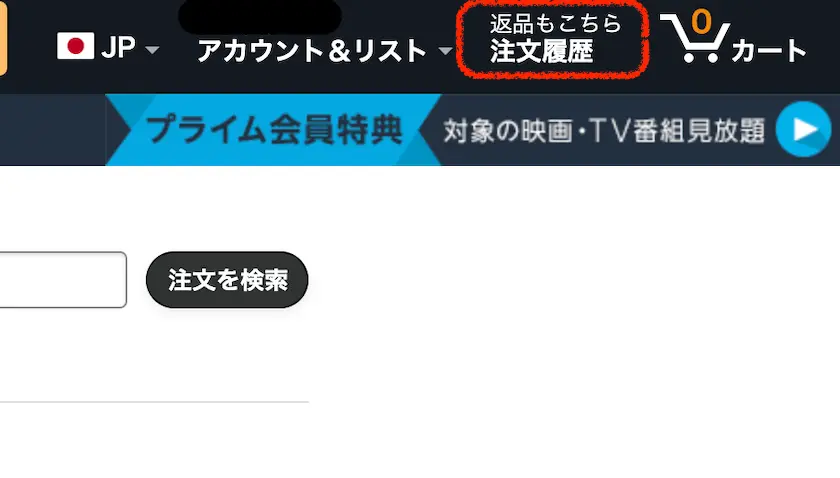
(3)領収書を発行したい注文をクリックします。
(4)「領収書等」をクリックします。
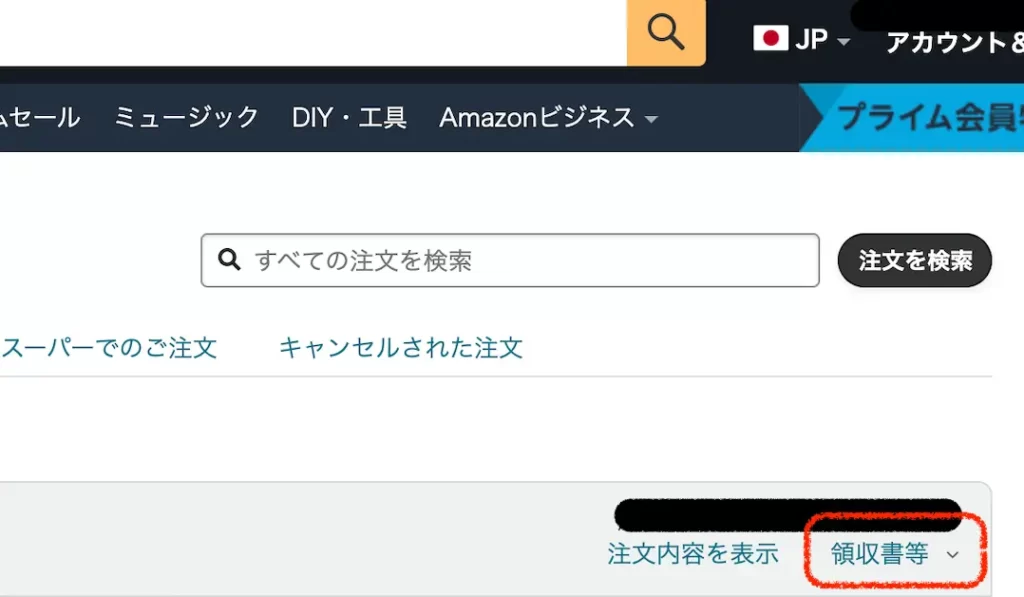
(5)「領収書/購入明細書」をクリックします。
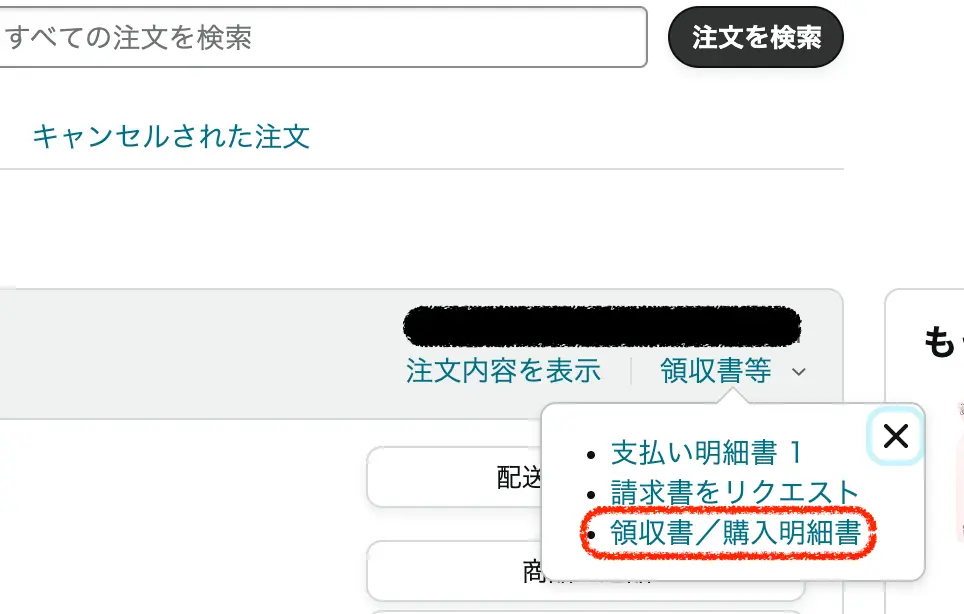
(6)「このページを印刷してご利用ください」をクリックします。
(7)ブラウザの印刷ボタンをクリックします。
Amazonの領収書の出し方(スマートフォン)
スマートフォン向けサイトでは、Amazonの領収書は下記の手順で出すことができます。
(1)Amazon公式サイトにアクセス、ログインします。
(Amazonへはこちら)
(2)画面右上の「人のアイコン」をクリックします。
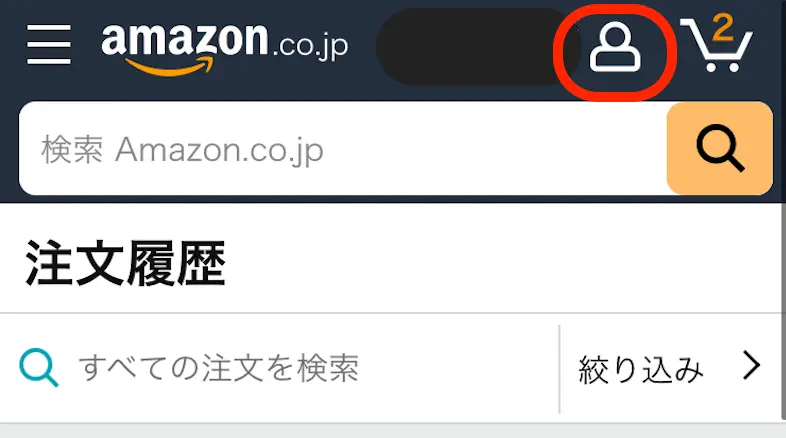
(3)「注文の追跡と管理」をクリックし、具体的な商品を選択
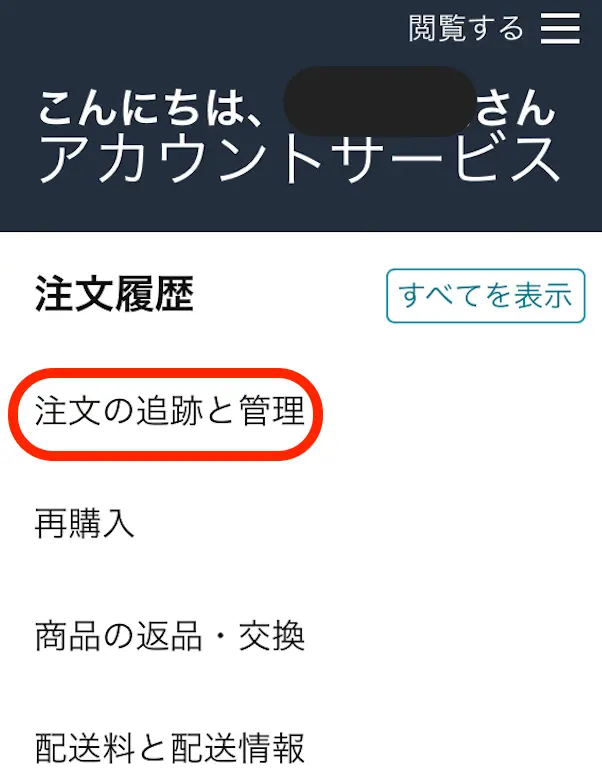
(4)「注文情報」にある「注文内容を表示」をクリックします。
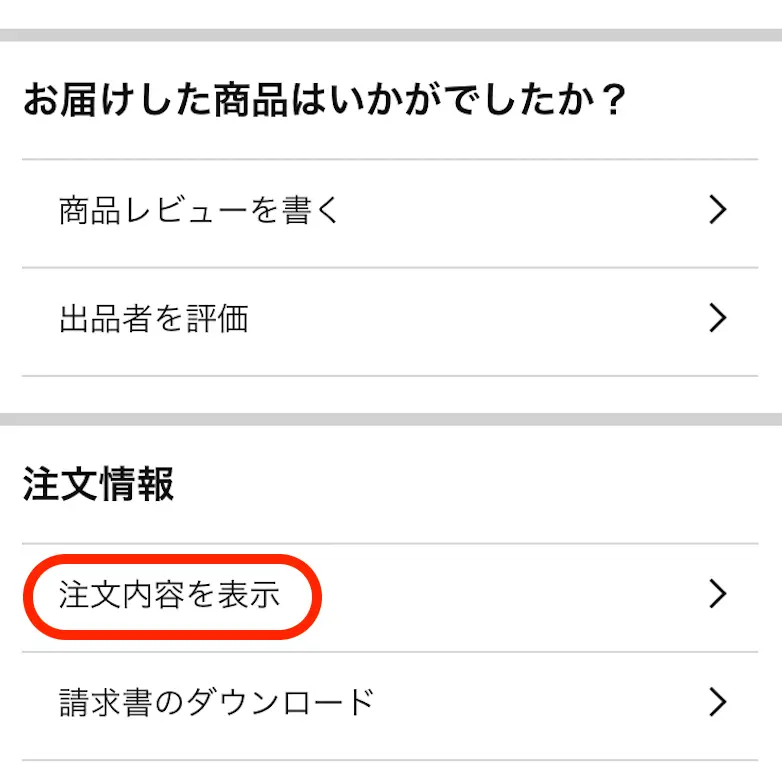
(5)「領収書/購入明細書の表示」をクリックします。
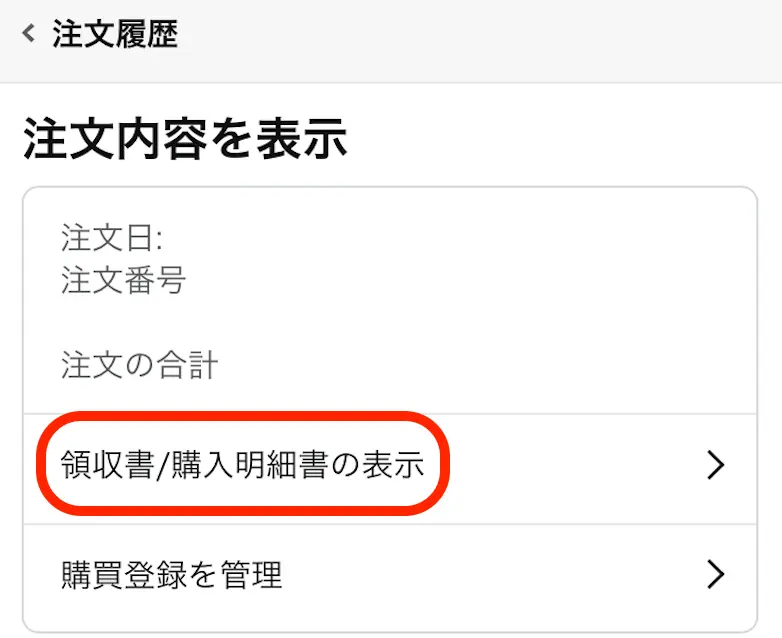
(6)「このページを印刷してご利用ください」をクリックします。
(7)ブラウザの印刷ボタンをクリックします。
Amazonで領収書を出すときの注意点
Amazonマーケットプレイス出品者から購入した商品の領収書には、出品者名が領収書発行者として印刷されます。
支払い方法によっては、領収書を発行できない場合があります。
領収書は、商品発送後に発行できるようになります。
(参考)Amazonヘルプ 領収書
